|
|
Windows 10でパソコンを操作していないときに天気やカレンダーが表示される場合の対処方法 | ||
Windows 10でパソコンを操作していないときに天気やカレンダーが表示される場合の対処方法 |
|
Q&A番号:020606 更新日:2025/01/23 |
 | Windows 10で、パソコンを操作していないときに天気やカレンダーが表示される場合の対処方法について教えてください。 |
 | インフォボードの機能によって天気やカレンダーが表示されるため、不要な場合はインフォボードの設定を変更するか、インフォボード自体をアンインストールします。 |
はじめに
インフォボードとは、天気やカレンダー、最新のニュースなどを自動的に表示するアプリです。
一定時間パソコンに触れずにいると画面全体に表示される「スクリーンセーバー」や、パソコン起動時にデスクトップ右上に表示される「デスクトップガジェット」などの機能があります。
!注意
2024年11月のアップデートにより、一部の機種で「インフォボード」が「LAVIEサイネージ」に変更されました。対象機種は以下を確認してください。
対象機種:2018年以降の発表機種
アプリ「インフォボード」がなくなり、「LAVIEサイネージ」がインストールされます。
スクリーンセーバーなどインフォボードで管理していた一部の機能は、LAVIEサイネージで管理できるようになります。
対象機種のパソコンでは、以下の情報を参照してください。
 Windows 10でパソコン使用中にLAVIEサイネージのスクリーンセーバーが起動しないように設定する方法
Windows 10でパソコン使用中にLAVIEサイネージのスクリーンセーバーが起動しないように設定する方法
 Windows 10でパソコン起動時にLAVIEサイネージが自動起動しないように設定する方法
Windows 10でパソコン起動時にLAVIEサイネージが自動起動しないように設定する方法
 Windows 10でLAVIEサイネージをアンインストール/再インストールする方法
Windows 10でLAVIEサイネージをアンインストール/再インストールする方法対象外機種:2017年以前の発表機種
これまで通り「インフォボード」を使用することができます。該当のパソコンでは、このQ&Aの情報を確認してください。
スクリーンセーバー(一例)
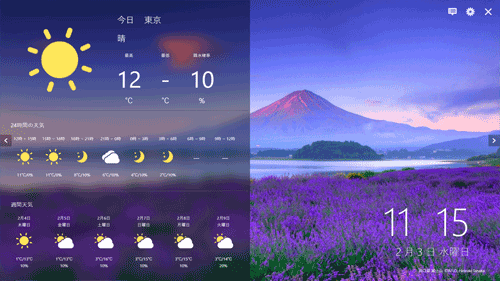
デスクトップガジェット(一例)
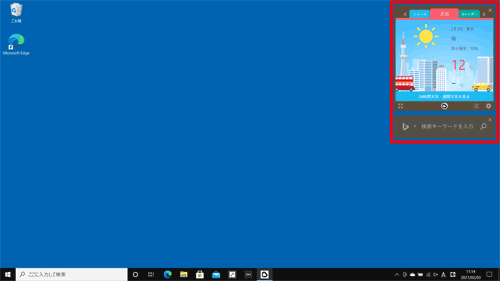
天気やカレンダーを表示する必要がなければ、インフォボードのスクリーンセーバーが起動しないように設定を変更するか、インフォボード自体を無効またはアンインストールします。
※ Windows 10のアップデート状況によって、画面や操作手順、機能などが異なる場合があります。
 Q&A検索 - トップページ
Q&A検索 - トップページ
 Windows 11でパソコンを操作していないときに天気やカレンダーが表示される場合の対処方法
Windows 11でパソコンを操作していないときに天気やカレンダーが表示される場合の対処方法
対処方法
Windows 10でパソコンを操作していないときに天気やカレンダーが表示される場合は、以下の対処方法を行ってください。
以下のいずれかの項目を確認してください。
1. インフォボードのスクリーンセーバーが起動しないように設定する
インフォボードのスクリーンセーバーを表示したくない場合は、デスクトップガジェットから自動的に起動しないように設定を変更することができます。
インフォボードのスクリーンセーバーが起動しないように設定する方法については、以下の情報を参照してください。
 Windows 10でパソコン使用中にインフォボードのスクリーンセーバーが起動しないように設定する方法
Windows 10でパソコン使用中にインフォボードのスクリーンセーバーが起動しないように設定する方法
2. インフォボードが自動起動しないように設定する
インフォボードのスクリーンセーバーを無効にしても、デスクトップガジェットはパソコン起動時に表示されます。
自動起動しないようにしたい場合は、タスクスケジューラやタスクマネージャーから、インフォボードの機能を無効にすることができます。
また、機種によってはガジェットの設定メニューで、デスクトップガジェットの自動起動をオフに設定することもできます。
インフォボードが自動起動しないように設定する方法については、以下の情報を参照してください。
 Windows 10でパソコン起動時にインフォボードが自動起動しないように設定する方法
Windows 10でパソコン起動時にインフォボードが自動起動しないように設定する方法
3. インフォボードをアンインストールする
インフォボードを使用しない場合は、「設定」からアンインストール(削除)できます。
また、アンインストールした場合も、「LAVIEアプリナビ」からいつでも再インストールすることが可能です。
インフォボードをアンインストールする方法については、以下の情報を参照してください。
 Windows 10でインフォボードをアンインストール/再インストールする方法
Windows 10でインフォボードをアンインストール/再インストールする方法
Q&Aをご利用いただきありがとうございます
この情報はお役に立ちましたか?
お探しの情報ではなかった場合は、Q&A検索から他のQ&Aもお探しください。
 Q&A検索 - トップページ
Q&A検索 - トップページ
 パソコン用語集
パソコン用語集
|
|
|











